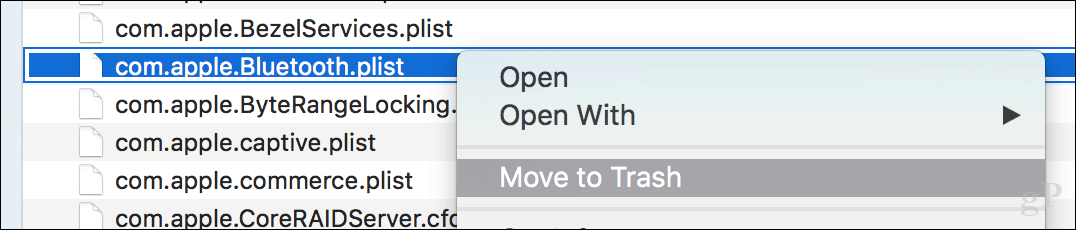Ultimo aggiornamento il

Sì, puoi registrare le chiamate FaceTime dal tuo Mac. Tutto ciò che serve è una delle due app di registrazione integrate su macOS. Guarda.
Se sei un utente Mac, probabilmente ti sarai chiesto come registrare le chiamate FaceTime su macOS. È possibile in pochi passaggi utilizzando un software già disponibile sul tuo computer. Ecco come farlo.
Un'opportunità in crescita
La videochiamata è cresciuta in popolarità negli ultimi anni grazie alla più ampia disponibilità di Internet ad alta velocità sia tramite Wi-Fi che cellulare. Di conseguenza, sono disponibili varie opzioni per connetterci in tutto il mondo tramite video. Negli ultimi anni, le famiglie e gli amici si sono generalmente rivolti a WhatsApp, Telegramma, o Facebook Messenger, mentre i lavoratori si trovano spesso a usare Google Meet, Ingrandisci, o allentato.
FaceTime è un'altra soluzione di videochiamata che Apple ha introdotto per la prima volta su iPhone nel 2010, seguita dalle versioni iPad e Mac un anno dopo. Sebbene attualmente limitato agli utenti di dispositivi Apple, questo sta per cambiare. Questo autunno, Apple consentirà agli utenti Android e Windows di essere invitati a una chat video FaceTime grazie a
Registra le chiamate FaceTime
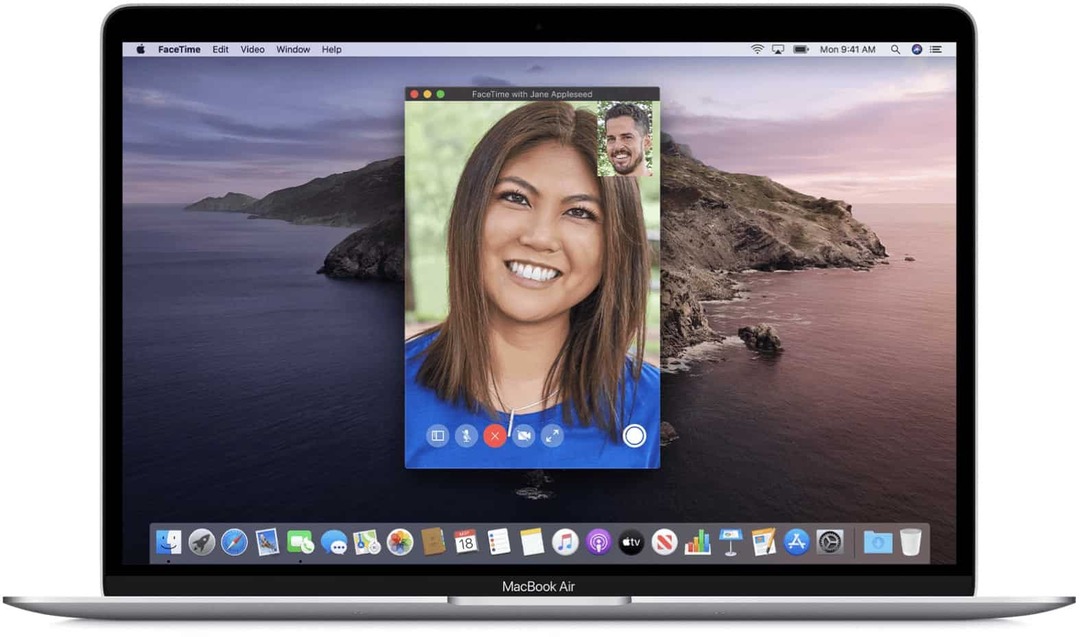
Se sei interessato a registrare le tue chiamate FaceTime su Mac, ce ne sono due integrati direttamente in macOS. Prima di farlo, tuttavia, è importante far sapere a chi partecipa alla videochiamata che registrerai. Inoltre, ci sono leggi in alcune località in cui è richiesto il consenso prima di poter effettuare qualsiasi registrazione.
Tutte le opzioni per registrare le chiamate FaceTime di seguito presuppongono che tu abbia già iniziato la tua chiamata e fai sapere a tutti che stai per registrare.
Funzione di registrazione dello schermo
Il modo più semplice per registrare una chiamata FaceTime è utilizzare il Strumento di registrazione dello schermo macOS. Puoi avviare lo strumento Screenshot macOS usando il Maiusc + Comando + 5 tasti sulla tastiera o facendo clic su di esso da LaunchPad. Puoi anche attivarlo tramite la Touch Bar su select Modelli MacBook Pro.
Per registrare video utilizzando lo strumento Screenshot su macOS Mojave o versioni successive:
- Apri il Strumento screenshot.
- Clicca sul icona corrispondente all'attività desideri eseguire.
- Per registrare l'intero schermo, fare clic sull'icona, quindi fare clic su Disco.
- Per registrare una parte dello schermo, fai clic sull'icona, quindi disegna un quadrato/rettangolo attorno alla sezione che desideri registrare. Quindi fare clic su Disco.
Al termine, selezionare il Pulsante di registrazione sulla barra dei menu del Mac per interrompere la registrazione.
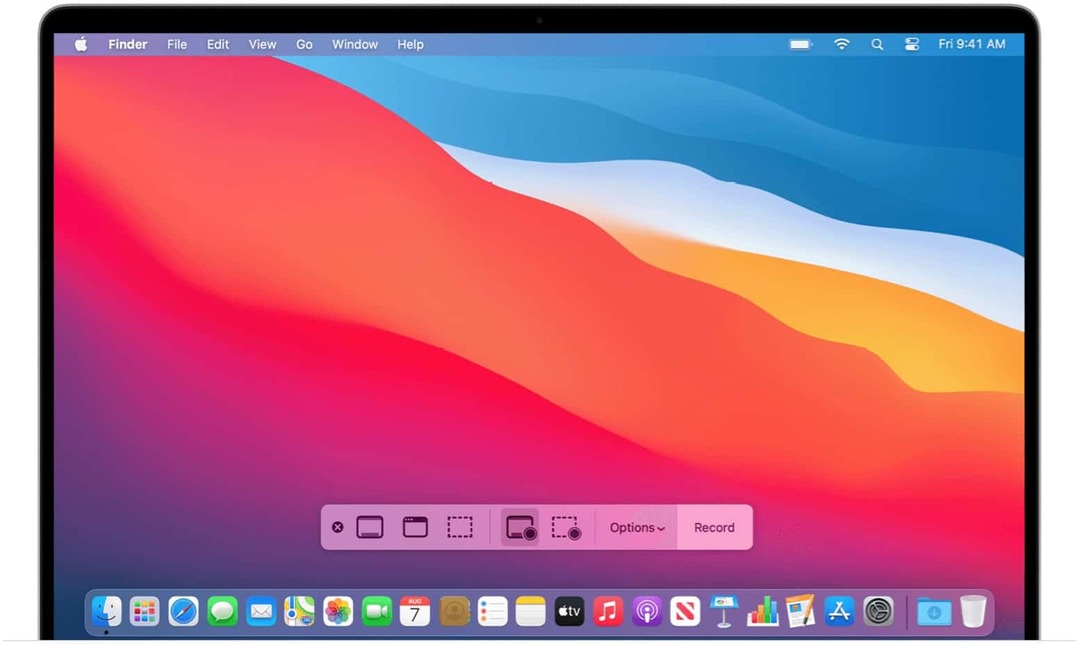
Tempo veloce
Puoi anche utilizzare l'app QuickTime di Apple per registrare le chiamate FaceTime. Questa soluzione è la migliore per chiunque abbia un Mac più vecchio, anche se chiunque può usarla.
Per registrare video utilizzando QuickTime:
- Apri il Applicazione QuickTime Player nella cartella Applicazioni.
- Clic File sulla barra dei menu.
- Scegliere Nuova registrazione dello schermo.
- Selezionare Registra l'intero schermo o Registra la parte selezionata. Se scegli quest'ultimo, assicurati che la finestra FaceTime sia all'interno della parte che stai registrando.
- Fare clic per avviare la registrazione.
- Seleziona il ferma l'icona per terminare la registrazione.
La registrazione tramite lo strumento di registrazione dello schermo macOS e l'app QuickTime Player è quasi identica, ognuna con funzionalità di modifica limitate. Per una registrazione più avanzata, dovresti prendere in considerazione una soluzione di terze parti come quelle menzionate di seguito.
Opzioni avanzate
Se hai intenzione di registrare spesso lo schermo del tuo Mac e non solo per FaceTime, potresti prendere in considerazione una soluzione di terze parti, anche solo per gli strumenti di modifica che forniscono. Uno dei migliori è Camtasia, che esiste da quasi 20 anni e viene aggiornato spesso. C'è anche TechSmith Snagit, che abbiamo recensito l'ultima volta nel 2020. Potresti anche prendere in considerazione Flusso dello schermo, una soluzione costosa che si rivolge a educatori, professionisti del marketing e chiunque sia coinvolto nella formazione online.
Tuttavia, gli strumenti di registrazione gratuiti di Apple su Mac sono più che sufficienti per la maggior parte degli utenti FaceTime.
FaceTime è una potente soluzione di chiamata audio e video per dispositivi Apple. Se necessario, utilizzare uno dei tanti strumenti di registrazione disponibili per conservare una copia di una chiamata per un uso successivo. Ricorda solo di dire a tutti gli altri partecipanti alla chiamata che stai per registrarli!
Come cancellare la cache, i cookie e la cronologia di navigazione di Google Chrome
Chrome fa un ottimo lavoro di memorizzazione della cronologia di navigazione, della cache e dei cookie per ottimizzare le prestazioni del browser online. Il suo è come...
Corrispondenza dei prezzi in negozio: come ottenere i prezzi online durante gli acquisti nel negozio
Acquistare in negozio non significa dover pagare prezzi più alti. Grazie alle garanzie di abbinamento prezzo, puoi ottenere sconti online mentre fai acquisti in...
Come regalare un abbonamento Disney Plus con una carta regalo digitale
Se ti è piaciuto Disney Plus e vuoi condividerlo con altri, ecco come acquistare un abbonamento regalo Disney+ per...
La tua guida alla condivisione di documenti in Google Documenti, Fogli e Presentazioni
Puoi collaborare facilmente con le app basate sul Web di Google. Ecco la tua guida alla condivisione in Documenti, Fogli e Presentazioni Google con le autorizzazioni...